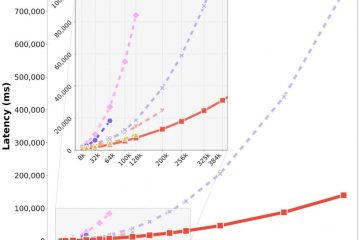Czy kiedykolwiek chciałeś wyświetlić kluczowe informacje o systemie, takie jak nazwa komputera, adres IP, adres MAC, wersja systemu operacyjnego, miejsce na dysku, wykorzystanie procesora i pamięci RAM lub czas pracy systemu, bezpośrednio na pulpicie? Zwykle trzeba przeszukać Menedżera zadań, Informacje o systemie, Ustawienia lub inne wbudowane aplikacje, aby znaleźć te szczegóły.
Dzięki BgInfo, oficjalnemu i bezpłatnemu rozwiązaniu Microsoft narzędzie, możesz wyświetlić wszystkie ważne informacje o systemie bezpośrednio na tle pulpitu. Dzięki temu potrzebne informacje będą dostępne w mgnieniu oka. Na przykład możesz monitorować aktywność sieciową lub zasoby systemowe bez otwierania Menedżera zadań. Jeśli pracujesz w środowisku biurowym, możesz go używać do wyświetlania kluczowych szczegółów, takich jak nazwa hosta, adres IP, aktualne informacje o użytkowniku, czas pracy systemu i inne, co znacznie ułatwia rozwiązywanie problemów i zarządzanie systemem.
W w tym samouczku pokażę Ci, jak używać narzędzia BgInfo do wyświetlania informacji o systemie na tle pulpitu. Zaczynajmy.
Wyświetl informacje o systemie na tle pulpitu za pomocą BgInfo
Pobierz BgInfo stąd.Kliknij prawym przyciskiem myszy pobrany plik ZIP i wybierz „Wyodrębnij wszystko“. Kliknij „Wyodrębnij“. przycisk.Otwórz wyodrębniony folder. Kliknij dwukrotnie plik „bginfo64.exe“. Kliknij przycisk „Zgadzam się Przycisk”. Kliknij przycisk „OK“. Dzięki temu wszystkie kluczowe informacje o systemie zostaną wyświetlone w tle pulpitu.
Szczegółowe kroki (z Zrzuty ekranu)
Najpierw pobierz plik zip BgInfo stąd.
Po zakończeniu znajdź pobrany plik, kliknij go prawym przyciskiem myszy i wybierz opcję „Wyodrębnij wszystko“.
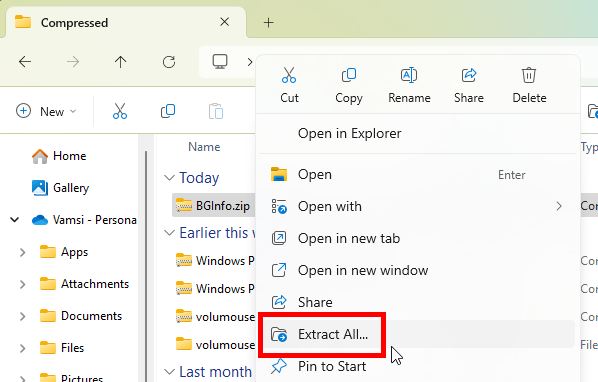
W oknie wyodrębniania kliknij przycisk „Wyodrębnij“. Ta czynność wyodrębnia plik ZIP do nowego folderu o tej samej nazwie co plik ZIP w tym samym katalogu.
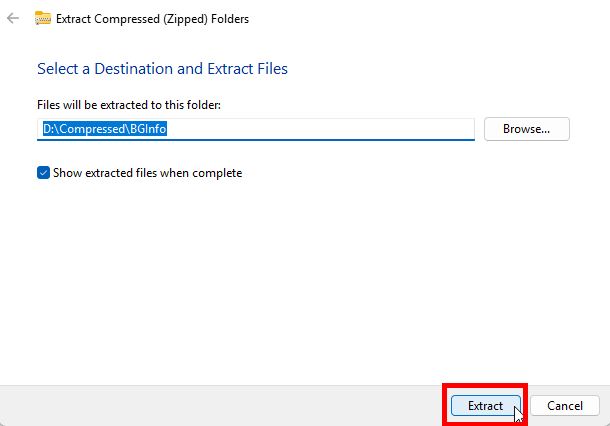
Otwórz wyodrębniony folder i kliknij dwukrotnie plik „bginfo64.exe“.
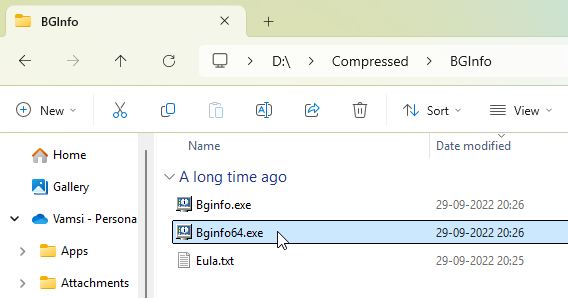
Kliknij przycisk „Zgadzam się“, aby kontynuować.
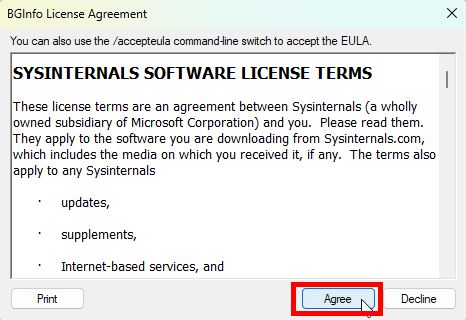
Gdy tylko otworzysz aplikację, wszystkie informacje o systemie zostaną dodane do Twojego pulpitu. Jeśli tego właśnie chcesz, po prostu kliknij przycisk „OK” w oknie BgInfo i gotowe.
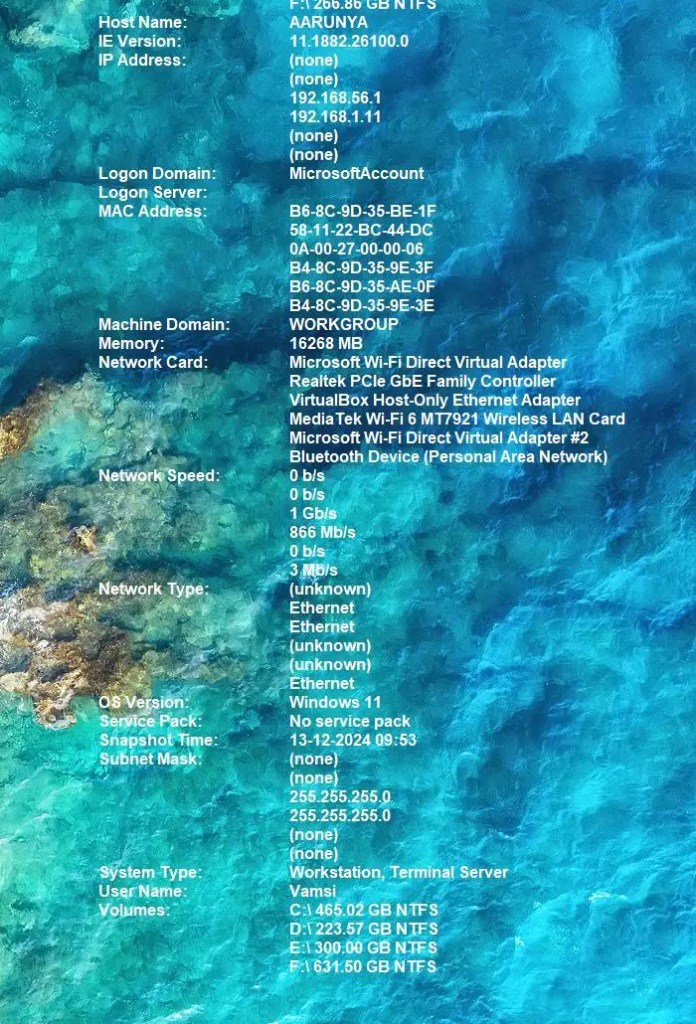
Domyślnie narzędzie BgInfo wyświetla mnóstwo informacji. W zależności od rozmiaru wyświetlacza informacje mogą się nawet nie zmieścić chodzi o to, że dostosowujesz wyświetlane informacje. Aby to zrobić, wystarczy usunąć wpisy z okna edytora po lewej stronie.
Aby usunąć wpis, <. strong>wybierz wiersz lub pole (np.
Po zakończeniu kliknij „OK“, aby zapisać zmianę.
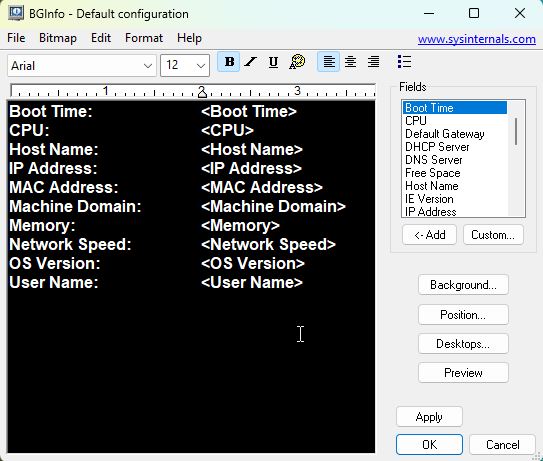
Gdy tylko to zrobisz, Twój pulpit zostanie zaktualizowany i będzie wyświetlał tylko wybrany system informacje.
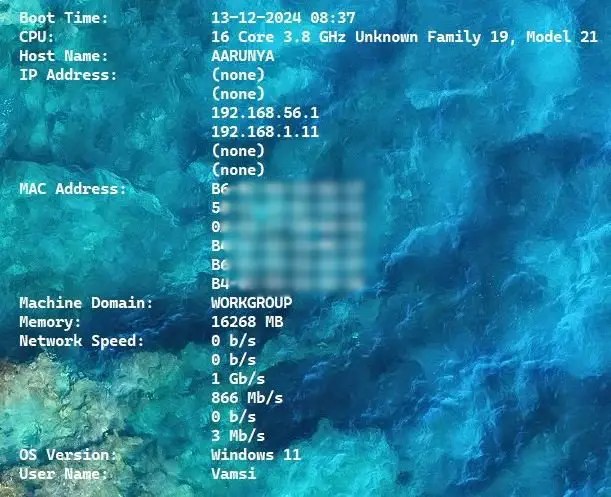
W przyszłości, jeśli chcesz dodać dodatkowe pola, możesz to zrobić wybierając pole, które chcesz dodać w sekcji „Pola” po prawej stronie i klikając przycisk „Dodaj“.
To wszystko. Wyświetlanie informacji o systemie na tle pulpitu w systemie Windows 11 lub Windows 10 jest niezwykle proste.
Podsumowanie — wyświetlanie informacji o systemie na tle pulpitu
Podsumowując, BgInfo jest prostym narzędziem i lekkie narzędzie firmy Microsoft do wyświetlania informacji o systemie na tle pulpitu. Domyślnie pokazuje wiele szczegółów, ale można go łatwo dostosować. Użyj edytora na lewym panelu, aby usunąć niepotrzebne pola lub listy „Pola” po prawej, aby dodać nowe. Możesz także spersonalizować wygląd, dostosowując rodzinę, rozmiar i kolor czcionki za pomocą menu nad edytorem. Dodatkowo, możesz zmienić miejsce wyświetlania informacji na pulpicie, klikając przycisk „Pozycja”.
Wypróbuj aplikację i zobacz, jak działa.
Jeśli masz jakieś masz pytania lub potrzebujesz pomocy, skomentuj poniżej. Chętnie pomogę.